蓝图编辑器速查表
蓝图 内置了很多提高效率的快捷方式,随着您应用编辑器,很多快捷方式自然而然地就会用到,但是还有一些快捷方式则略有隐藏。本文介绍了最常用的操作和快捷方式,使用它们进行操作效率会更高。您也可以从下面下载这些快捷方式的列表。
图表操作
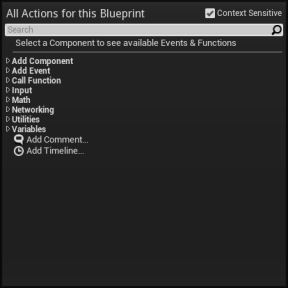
|
操作 |
命令 |
|---|---|
|
图表操作菜单 |
在图表上 右击 |
选择
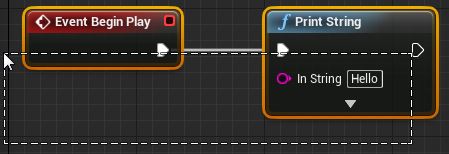
|
动作 |
命令 |
|---|---|
|
选择节点 |
单击 一个节点 |
|
添加到选中项 |
Shift + 单击 一个节点 |
|
切换选中状态 |
Ctrl + 单击 一个节点 |
|
区域选择 (替换) |
鼠标左键 拖拽 |
|
区域选择 (添加) |
Shift + 鼠标组件 拖拽 |
|
区域选择(删除) |
Ctrl + 鼠标左键 拖拽 |
导航
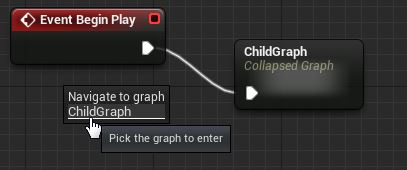
|
动作 |
命令 |
|---|---|
|
平移图表 |
鼠标右键 拖拽 |
|
缩放来适应到选中项 |
Home(起始键) |
|
放大/缩小 |
向上/向下 滚动鼠标滚轮 |
|
放大/缩小 |
按住 鼠标左键 + 鼠标右键 并拖拽 |
|
以超过1:1的比例缩放 |
Ctrl + 缩放 |
|
进入到子图表 |
下一页按键 |
|
进入到父项图表 |
上一页按键 |
通用命令
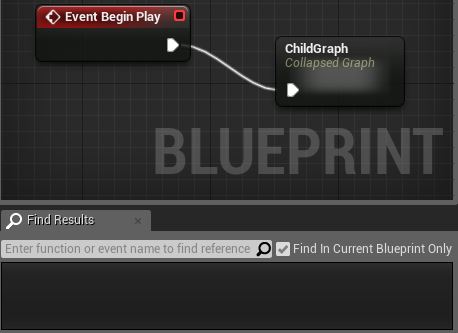
|
动作 |
命令 |
|---|---|
|
在内容浏览器中查找 |
Ctrl + B |
|
保存蓝图 |
Ctrl + S |
|
恢复 |
Ctrl + Y |
|
取消 |
Ctrl + Z |
|
在该蓝图中查找 |
Ctrl + F |
|
在任何蓝图中查找 |
Ctrl + Shift + F |
|
编译蓝图 |
F7 |
变量操作(我的蓝图)
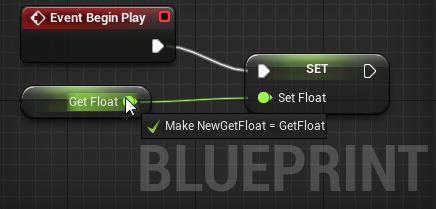
|
操作 |
命令 |
|---|---|
|
视情况 获得/设置 变量 |
鼠标左键 拖拽连接到兼容引脚上 |
|
获得/设置 变量(通过菜单) |
鼠标左键 拖拽到图表中 |
|
获得变量 |
Ctrl + 鼠标左键 拖拽到图表中 |
|
设置变量 |
Alt + 鼠标左键 拖拽到图表中 |
|
修改现有节点 |
鼠标左键 拖拽到 Get/Set 的边缘处 |
|
修改类目或重新排序 |
在我的蓝图中使用 鼠标左键 拖拽 |
节点操作
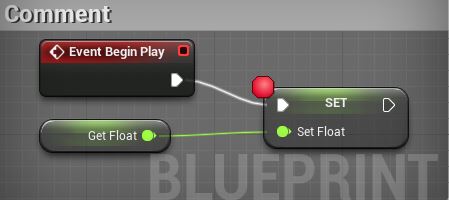
|
操作 |
命令 |
|---|---|
|
节点相关的关联菜单 |
右击 一个节点 |
|
跳转到相关的 节点/图表 |
在一个节点上 双击左键 |
|
移动节点 |
鼠标左键 拖拽节点 |
|
移动选中的节点 |
方向键 |
|
删除选中的节点 |
删除键 |
|
重命名节点/编辑注释 |
左击 标题 |
|
重命名节点/编辑注释 |
F2 |
|
切换断点 |
F9 |
|
清除所有断点 |
Ctrl + Shift + F9 |
|
剪切选中项 |
Ctrl + X |
|
复制选中项 |
Ctrl + C |
|
粘帖节点 |
Ctrl + V |
|
克隆选中项 |
Ctrl + W |
|
围绕选中项添加注释 |
C |
引脚操作
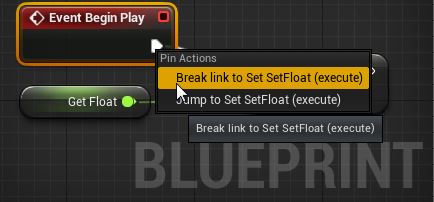
|
操作 |
命令 |
|---|---|
|
引脚相关的关联菜单 |
右击 引脚 |
|
着重显示连接线 |
鼠标 悬停到引脚上 |
|
连接到另一个引脚 |
左击 + 拖拽到那个引脚 |
|
引脚的过滤后的操作菜单 |
左击 + 拖拽到图表 |
|
断开所有连接 |
Alt + 左击 引脚 |
|
移动所有连接 |
Ctrl + 鼠标左键 拖拽到引脚 |
创建相关的快捷方式
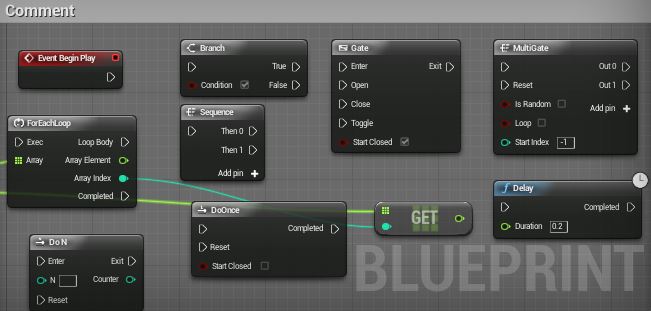
|
操作 |
命令 |
|---|---|
|
Array Get Node(获得数组节点) |
A + 左击 |
|
Branch Node(分支节点) |
B +左击 |
|
Comment Box Node(注释框节点) |
C |
|
Delay Node(延迟节点) |
D + 左击 |
|
Sequence Node(序列节点) |
S + 左击 |
|
Gate Node(门节点) |
G + 左击 |
|
For-Each Loop Node(For-Each循环节点) |
F +左击 |
|
Multi-gate Node(多门节点) |
M + 左击 |
|
Do N Times Node(执行N次 节点) |
N + 左击 |
|
Do Once Node(执行一次 节点) |
O + 左击 |
|
BeginPlay Event (开始运行 事件) |
P + 左击 |
